Цифровые инструменты и сервисы для создания интерактивных тестов
Тесты и интерактивные задания являются неотъемлемой частью процесса обучения при любой форме: очной, смешанной, дистанционной.
Разработка тестов - дело серьезное! Компьютерные тесты должны отличаться от тех, которые делаются на бумажных носителях, прежде всего использованием интерактивных и мультимедийных элементов. Тестовые задания можно предложить учащимся для самопроверки (без учета набранных баллов) и для контроля знаний (на оценку). Формулировки в любом случае должны быть четкими и понятными, соответствовать уровню усвоения учебного материала, содержать инструкции и описания условий тестирования.
LearningApps - https://learningapps.org/
LearningApps простой бесплатный сервис, позволяет создавать более двадцати видов заданий, в том числе:
- разгадай кроссворд,
- найди пару,
- расставь по порядку,
- заполни пропуски,
- заполни таблицу,
- рассортируй по группам,
- сгруппируй картинки,
- выдели слова в тексте,
- найди на карте.
- Можно сделать упражнение в виде игры для 2-4 участников.
Тесты можно
- создавать по имеющемуся образцу или использовать готовые (внимание, обязательно проверять на правильность, могут содержать ошибки);
- делиться ссылками на тесты с учащимися;
- встраивать в блог с помощью HTML-кода, будет открываться в окне - фрейме;
- использовать QR-код, который считывается мобильным устройством, упражнение откроется на экране смартфона.
Инструкция по регистрации в сервисе LearningApps
Примеры
Найди пару (портреты династии Романовых) - https://learningapps.org/2590872
Кто хочет стать миллионером (мифы) - https://learningapps.org/865536
Паззл (русская литература XIX в.) - https://learningapps.org/557747
Сортировка (картины и авторы) - https://learningapps.org/4324616
Сортировка (цитаты и портреты) - https://learningapps.org/3258805
Лента времени (Архитектура Древней руси) - https://learningapps.org/3520671
Ввод текста (Памятники архитектуры) - https://learningapps.org/3350356
Сетка приложений (Юбилей Победы) - https://learningapps.org/8230313
Особенности и технология работы с сервисом - https://www.it-pedagog.ru/learningapps/
Работы слушателей
Ссылки в таблице - перейти
Google формы
Google Формы. С помощью этого сервиса можно создавать интерактивные анкеты, организовывать анкетирование, онлайн-опросы, контрольные тесты.
Настройки доступа и публикация Формы - откройте страницу с рекомендациями
Просмотр ответов - откройте свою Форму на Google-диске, в верхней части есть два слова: Вопросы и Ответы. Нажмите на слово Ответы. Вы увидите, что ответы можно собирать в таблицу и увидеть в графической форме. Чтобы использовать таблицу - щелкните на зеленый значок и создайте новую таблицу.
Войдите в аккаунт Google, откройте новую вкладку. Щелкните в правом верхнем углу на 9 квадратиков и выберите из списка сервисов Формы (если среди открывшегося списка их не будет, щелкните на слово "еще"). Форму можно создать прямо на своем Google Диске, нажав правой кнопкой мышки на чистое поле и выбрать Создать (аналогично, как создавали Документ или Таблицу, в списке надо выбрать Еще-Форма).
В Google Формы можно также попасть по прямой ссылке - https://forms.google.com/
Выберите шаблон "Чистый" + или "Пустой файл".
Вы можете добавлять в Google Формы текст, изображения и видеозаписи, а также редактировать и форматировать их.
Настройки доступа и публикация Формы - откройте страницу с рекомендациями
Просмотр ответов - откройте свою Форму на Google-диске, в верхней части есть два слова: Вопросы и Ответы. Нажмите на слово Ответы. Вы увидите, что ответы можно собирать в таблицу и увидеть в графической форме. Чтобы использовать таблицу - щелкните на зеленый значок и создайте новую таблицу.
Инструкции для создания тестов в Google форме
Learnis - https://www.learnis.ru/
Создатель Learnis — преподаватель из Екатеринбурга Максим Юрьевич Новиков.
Платформа обладает многофункциональностью, с ее помощью можно создать:
- интерактивные игровые задания
- образовательные веб-квесты (выйди из комнаты)
- интеллектуальные игры (викторина)
- терминологическая игра (объясни мне)
- интерактивное видео.
Дополнительный материал
Инструкция по созданию виртуального класса в LearningApps
Сервис позволяет создать виртуальный класс, выдать ученикам логины и пароли доступа, так учитель сможет контролировать индивидуальное выполнение заданий.
Для этого следует выбрать раздел “Мои классы”.
Введите название группы пользователей, которым вы хотите отправлять упражнения, в поле “Создать новый класс”. Нажмите кнопку “Создать класс”. Все созданные классы будут отображаться в разделе “Мои классы”.
Рядом с названием класса расположены кнопки: Аккаунты учеников (пользователи, включенные в группу), Папка класса (упражнения, которые должны пройти ученики), Статистика (результаты выполнения упражнений), Сообщение (ученикам), Удалить класс.
Нажав на кнопку “Аккаунты учеников”, вы можете посмотреть учеников, уже добавленных в класс, или создать новые аккаунты для других учеников с помощью соответствующей кнопки. Также можно отправить ученику ссылку, перейдя по которой он присоединится к классу. Для этого нажмите кнопку “Пригласите ученика”.
Также ученика можно пригласить в класс с помощью QR-кода. Тогда он сможет открыть упражнение на смартфоне.
При создании аккаунтов учеников - введите имя и фамилию, логин и пароль генерируются автоматически.
Перейдя в Папку класса (из общего списка классов или конкретного класса) вы сможете добавить в неё упражнения, сохраненные в разделе Мои приложения.
Материал для самостоятельного изучения
Quizlet - https://quizlet.com/ru
Quizlet - это веб-сервис позволяет создавать флешкарты и интерактивные учебные задания. В бесплатном варианте имеет ограничения по функциям (нельзя добавить свои фотографии или записать аудиосопровождение заданий).
Более всего популярен среди учителей иностранного языка, но и учителя других предметов могут найти в базе или создать собственные интерактивные карточки и затем предложить учащимся выполнять упражнения и играть в игры, чтобы запомнить учебный материал.
Для входа в сервис необходимо зарегистрироваться или произвести вход через Google или Facebook.
Как создавать свои курсы в разделе справочный центр - руководствоМожно импортировать данные, скопировав и вставив их из Word, Excel, Google Docs и т.п. Также к каждому термину автоматически предлагается определение и соответствующая картинка (в бесплатной версии невозможно загружать свои картинки).
В Quizlet у учителя есть возможность создать свой класс и затем просматривать статистику ответов, можно отправлять ученикам ссылку на модуль/курс, либо они сами могут найти их по имени преподавателя.
Смотреть рекомендации можно здесь - https://sdelano.media/quizlet/
Kahoot! - https://kahoot.com/
Обучающие игры «Kahoots» являются викториной со множеством выборов, которые позволяют генерировать пользователей и доступны через веб-браузер. Вам понадобится компьютер, проектор и наличие компьютеров или смартфонов у учеников. При использовании Kahoot в учебной работе важно понимать, какую учебную задачу вы ставите, создавая викторину.
Для создания учебного материала сначала надо зарегистрироваться (создать свой аккаунт).
Учащиеся со своего компьютера или смартфона переходят по выданной учителем ссылке kahoot.it, вводят код игры, который генерируется автоматически, вводят свое имя для участия в игре, далее учитель запускает тест, нажав «Start».
Вопросы викторины и варианты ответов появляются на экране учителя, а отвечают учащиеся со своих устройств.
Сервис англоязычный, для перевода на русский язык воспользуйтесь функцией онлайн перевода. Инструкцию по применению сервиса можно посмотреть здесь - перейти на сайт
H5P - https://h5p.org/
Бесплатный англоязычный сервис, в котором можно создавать Флеш-карты, Упражнения, Игры, Викторины, Интерактивное видео, Интерактивную презентацию, Интерактивный плакат, Ленту времени, Коллаж, диаграмму, плеер.
Этот конструктор будет особенно интересен тем учителям, которые имеют авторские блоги или сайты. Они могут создавать интерактивный контент на сервисах проекта, затем вставлять его в свои интернет-проекты. Для начала работы надо зарегистрироваться, войти в аккаунт My account, а затем создать Create New Content.
Инструкцию по применению сервиса и примеры можно посмотреть здесь - перейти на сайт
Е-треники - https://etreniki.ru/
Онлайн-конструктор учебных тренажёров. С помощью интернет-браузера можно создавать небольшие веб-приложения (тренажёры). Каждый тренажёр получает на сайте уникальный код и доступен всем желающим. Вам остается только поделиться ссылкой.
Онлайн-конструктор учебных тренажёров. С помощью интернет-браузера можно создавать небольшие веб-приложения (тренажёры). Каждый тренажёр получает на сайте уникальный код и доступен всем желающим. Вам остается только поделиться ссылкой.
Типы тренажеров - https://etreniki.ru/types/

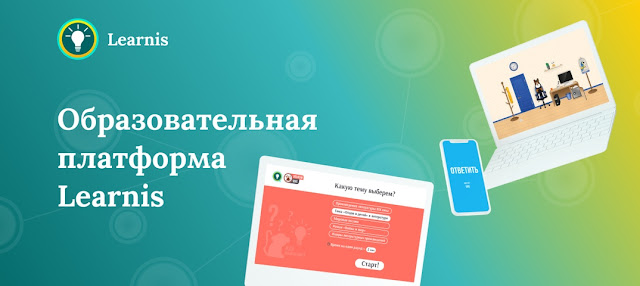
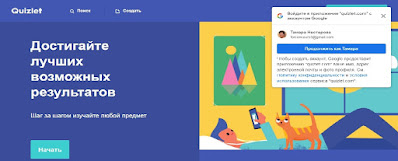
Комментариев нет:
Добавлять новые комментарии запрещено.